È possibile blocca gli aggiornamenti automatici sul tuo dispositivo iPhone. Questo perché i dispositivi Apple tendono a inviare molte richieste di aggiornamento quasi ogni settimana. Tuttavia, non abbiamo necessariamente bisogno di questi aggiornamenti, soprattutto perché possono occupare più spazio sul tuo dispositivo e disturbare determinati parametri, a causa di determinati bug. Inoltre, l'installazione di un aggiornamento ti impedirà di accedere al menu del telefono per alcuni minuti, il che potrebbe non essere affatto conveniente. Quindi, troverai in questo articolo i passaggi da seguire per blocca gli aggiornamenti automatici dai dispositivi iPhone. Buona lettura!
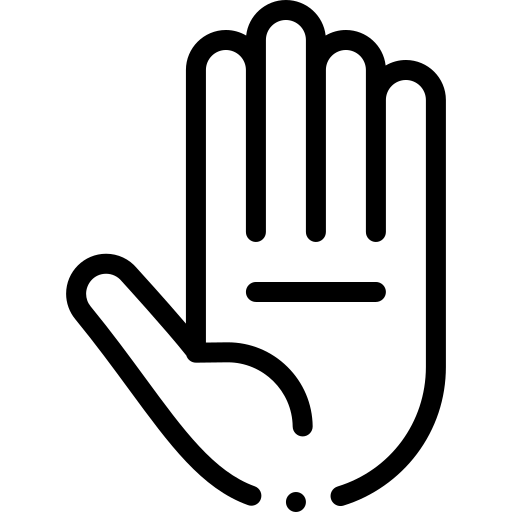
Rimuovere gli aggiornamenti automatici su iPhone
Per non avere altre spiacevoli sorprese sarà necessario disabilita gli aggiornamenti automatico sul tuo iPhone. Ciò impedirà l'installazione di un aggiornamento. iOS andando a impostazioni del tuo dispositivo. Ecco i passaggi da seguire:
- Entra nel gioco impostazioni dal tuo iPhone
- stampa generale
- Ci vediamo Aggiornamento del software
- Disabilita l'opzione Scarica gli aggiornamenti iOS spostando il cursore verde a sinistra
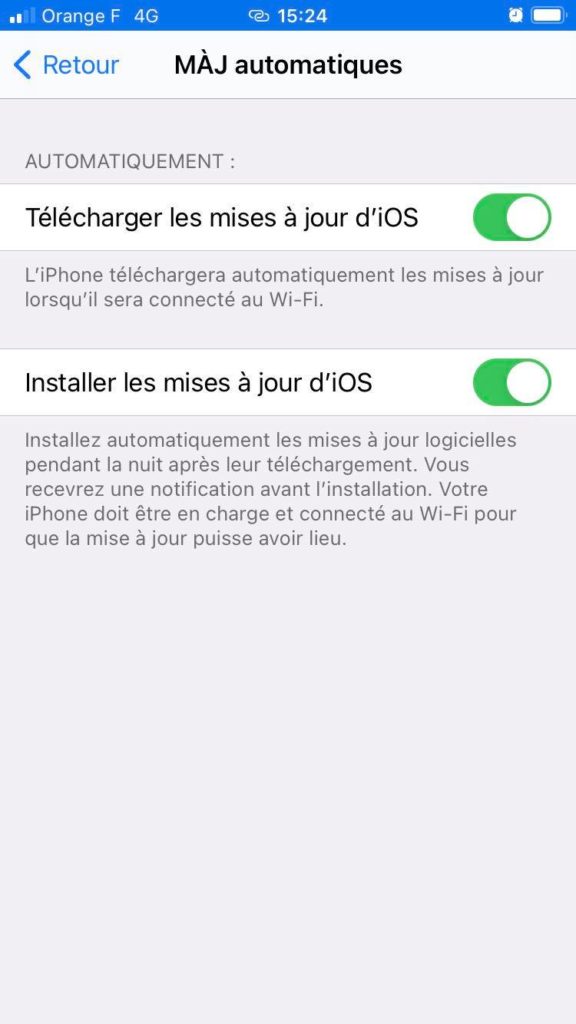

Con questa manipolazione, il tuo iPhone non installerà più automaticamente un aggiornamento. Tuttavia, continuerai a ricevere notifiche di richiesta di aggiornamento iOS. Se desideri che queste notifiche non vengano più visualizzate sullo schermo, dovrai cancellare l'ultimo aggiornamento installato sul tuo iPhone.
Interrompere il download di un aggiornamento su un iPhone
Se hai accettato accidentalmente un aggiornamento e viene scaricato sul tuo iPhone, non avrai modo di fermarlo, entro mesi blocca temporaneamente la tua connessione Internet inserendo il telefono modalità aereo. Ecco come farlo:
- Fai scorrere il dito dal basso verso l'alto
- Tocca l'icona Aereo
Puoi riattivare la connessione dopo pochi minuti. Il connessione internet interrotta aura aggiornamento annullato dal tuo iPhone.
Esegui gli aggiornamenti manualmente
Dovrebbe ovviamente essere chiaro che gli aggiornamenti iOS esistono per migliorare alcuni punti in termini di sicurezza e tanta tanta fluidità. Se li preferisci aggiornamenti manuali automatico, ecco i passaggi da seguire per aggiorna manualmente i applicazioni che avrai scelto:
- Ci vediamo nelApp Store
- Tocca il tuo profilo
- Scorri verso il basso fino a visualizzare gli aggiornamenti in sospeso
- Tocca l'opzione Aggiornamento che si trova accanto all'app che desideri aggiornare
questo articolo potrebbe interessarti se lo desideri cancellare la cronologia dei tuoi download Apple.

